4가지 방법 - Android에서 iTunes를 재생하는 방법 [2025 가이드]
안드로이드 기기 역시 요즘 각 기업이 열심히 노력하는 지속적인 개선으로 인해 상승세를 보이고 있습니다. 이러한 개선 사항은 일부 Apple 사용자의 관심을 끌었고 이로 인해 Android 기기도 사용해 보고 싶어졌습니다.
그러나 당신이 음악 애호가이고 처음부터 이미 Apple을 독점적으로 사용했다면 다음 사항에 대해 걱정할 수도 있습니다. Android에서 iTunes를 재생하는 방법 우리 대부분은 iTunes가 Apple 전용이라는 것을 알고 있기 때문입니다.
같은 이유가 있더라도 걱정하지 마십시오. 이 게시물에서는 Android 기기에서 iTunes 노래를 재생할 수 있도록 적용할 수 있는 다양한 방법에 대해 알아봅니다. 자, 준비가 되었다면 뛰어들어 봅시다.
사람들은 또한 읽습니다 :
iTunes 재생 목록을 Android 기기로 전송하는 방법
기사 내용 1 부. Android에서 iTunes를 재생할 수 있습니까?2부. Android에서 iTunes를 재생하는 방법 [3가지 방법]Part 3. 강력한 타사 소프트웨어로 Android에서 iTunes 재생4 부. 개요
1 부. Android에서 iTunes를 재생할 수 있습니까?
Android 휴대폰에서 iTunes를 재생할 수 있나요? 예, Android에서 iTunes 음악을 전송하고 재생할 수 있으며 그렇게 하는 방법은 많습니다. 이전에는 Android 사용자라면 Apple 생태계에 적응하기가 정말 어려웠지만 사람들의 창의적인 마음 덕분에 이제 iTunes에서 Android 기기로 음악을 전송할 수 있습니다. 또한 최근 Apple은 Android 사용자가 Apple Music을 통해 iTunes 음악을 더욱 쉽게 들을 수 있도록 했습니다.

Apple Music은 Apple에서 만든 음악 스트리밍 앱으로 Google Play 스토어에서 설치 및 다운로드할 수 있습니다. iOS와 마찬가지로 계정에 로그인하기만 하면 Apple Music에서 iTunes 노래에 액세스할 수 있습니다.
컴퓨터 없이 사용할 수 있는 Apple Music 외에도 Android에서 iTunes를 재생하는 방법도 있습니다. 이에 대해서는 이 게시물에서 더 자세히 논의하겠습니다. 따라서 계속 읽으면 Android Samsung 또는 기타 휴대폰에서 iTunes를 재생하는 방법에 대해 자세히 알아볼 수 있습니다.
2부. Android에서 iTunes를 재생하는 방법 [3가지 방법]
Android 휴대폰에서 iTunes를 재생할 수 있나요? 예. 우리 대부분은 iTunes에 Android 버전이 없다는 것을 알고 있지만 이것이 더 이상 iTunes에서 트랙을 재생할 수 없다는 의미는 아닙니다. iTunes에서 Android로 음악을 전송하는 방법에 대한 간접적인 방법이 있으며 여기에 Android에서 iTunes를 재생하는 방법 중 일부를 나열했습니다.
1. Apple Music을 사용하여 Android에서 iTunes를 재생하는 방법
Apple Music은 Android에서 다운로드할 수 있는 Apple의 음악 스트리밍 앱 중 하나입니다. 부터 iTunes Apple Music과 동기화할 수 있으면 Apple Music을 사용하여 Android에서 iTunes를 재생하고 들을 수 있습니다.
Apple Music을 사용하여 Android에서 iTunes를 재생하는 방법은 무엇입니까? PC와 Apple Music 앱이 비슷한 Apple ID로 로그인되어 있고 현재 구독이 있는지 확인하면 바로 사용할 수 있습니다.
1. 컴퓨터에서 iTunes를 시작한 다음, 편집 선택 환경 설정.
2. 을 클릭합니다 일반 iTunes 환경설정 탭을 클릭한 다음 iCloud에 음악 라이브러리 확인란의 선택을 취소합니다.
3. iCloud 저장소에 대한 동기화를 수동으로 시작해야 하는 경우에는 다음을 클릭하십시오. 입양 부모로서의 귀하의 적합성을 결정하기 위해 미국 이민국에을 탭한 다음 라이브러리로 이동하여 iCloud 음악 라이브러리를 선택하십시오.
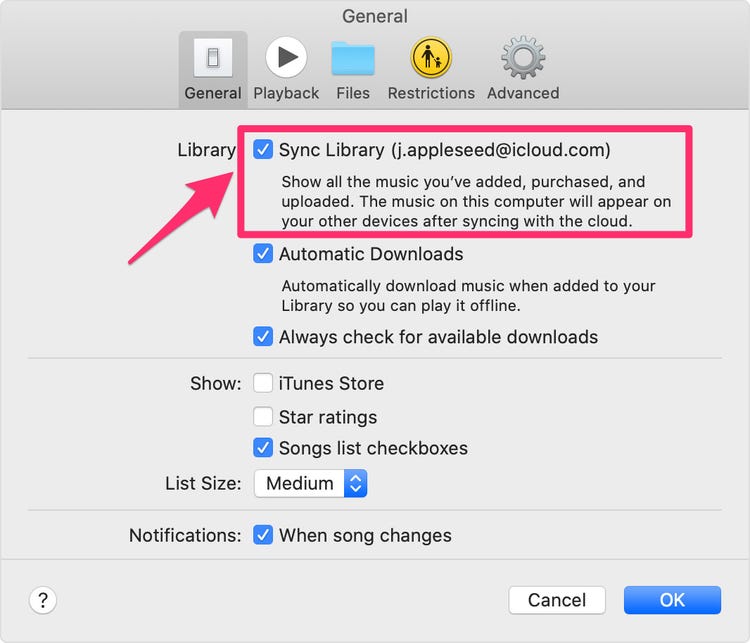
4. iTunes 라이브러리가 iCloud에 동기화된 후 Android에서 Apple Music 앱을 시작한 다음 "도서관”라이브러리에는 iTunes 음악 재생 목록이 표시되며 마침내 원하는 대로 노래를 재생할 수 있습니다. 오프라인으로 재생할 수도 있습니다. '에 표시되는 다운로드 아이콘을 탭하기만 하면 됩니다.노래" 탭 또는 "앨범” 목록.
2. Google Play 뮤직을 사용하여 Android에서 iTunes를 재생하는 방법
Android에서 iTunes를 재생하는 또 다른 방법은 Google Play 뮤직을 사용하는 것입니다. Google Play 뮤직은 또한 모든 Android 앱에 설치할 수 있는 미디어 플레이어입니다. 다음은 Goggle Play 뮤직을 사용하여 Android에서 iTunes를 재생하는 방법에 대한 단계입니다.
1. 먼저 다운로드 및 설치 구글은 음악 재생 당신의 안드로이드 장치에서.
2. 다운로드 Play 뮤직 매니저 iTunes 계정이 있는 컴퓨터에서.
3. 그런 다음 Play 뮤직 매니저를 통해 컴퓨터에서 Google Play 뮤직으로 선호하는 iTunes 노래를 업로드합니다. 거의 50,000곡을 무료로 저장할 수 있습니다.
4. Android에서 Google Play 뮤직 앱을 열면 업로드된 iTunes 음악이 표시됩니다.
3. iTunes 음악을 Android로 수동으로 전송하는 방법
Android 휴대폰에서 iTunes를 수동으로 재생하는 방법은 무엇입니까? 컴퓨터에 iTunes 음악 파일이 이미 저장되어 있는 경우 이 방법을 사용하여 노래를 Android 장치로 수동으로 전송할 수 있습니다.
1. 장치의 USB 케이블을 사용하여 Android 장치를 컴퓨터에 연결합니다. 그러면 컴퓨터가 장치를 감지합니다.
2. 다음으로 음악 폴더 컴퓨터의 파일 관리자를 사용하여 Android 기기의
3. 그런 다음 다른 앱을 엽니다. 파일 관리자 컴퓨터의 창을 열고 iTunes 노래가 저장된 폴더로 이동하세요.
4. 이제 듣고 싶은 iTunes 노래를 선택하고 Android 기기의 음악 폴더로 드래그하세요. 그 후에는 이제 해당 트랙을 Android 기기에서 사용할 수 있습니다. 하지만 이 방법을 사용할 때는 DRM 미포함 트랙만 Android에서 재생할 수 있다는 점을 고려하세요. 또한 이 기능이 작동하려면 미디어 플레이어가 AAC 형식을 지원해야 합니다.

Part 3. 강력한 타사 소프트웨어로 Android에서 iTunes 재생
Android에서 iTunes를 무료로 재생하는 방법은 무엇입니까? iTunes를 재생할 수 있는 타사 소프트웨어를 찾고 있다면 제가 추천할 수 있는 가장 강력한 도구는 TunesFun 애플 뮤직 변환기.

TunesFun Apple Music Converter는 iTunes는 물론 Apple Music 및 오디오북의 모든 노래를 다운로드할 수 있는 소프트웨어입니다. 위에서 언급한 방법 중 이 도구를 사용하면 다운로드한 노래를 재생할 수 있을 뿐만 아니라, 해당 노래를 소유한 모든 장치로 전송할 수 있다는 장점이 있습니다. DRM 보호 제거 각 노래마다 암호화되어 있습니다.
이 강력한 도구를 사용하면 오디오 파일 형식을 장치와 호환되는 보다 적합한 형식으로 변경하여 제한 없이 iTunes 음악을 재생할 수도 있습니다.
그 위에, TunesFun Apple Music Converter는 변환이 완료될 때까지 기다리는 데 많은 시간이 걸리지 않는 변환 속도로도 유명합니다. 또한 트랙을 체계적으로 정리하고 노래를 쉽게 식별하는 데 유용한 고급 ID3 태그 기술이 있습니다.
이 도구에 대해 제가 마음에 들었던 점은 매우 사용자 친화적이어서 처음 사용해도 원활하게 탐색할 수 있고 서비스가 무료라는 점입니다. 그러니 얼마나 멋진지 궁금하고 경험해보고 싶다면 TunesFun Apple Music Converter가 있으면 언제든지 공식 웹사이트를 방문하여 설치 프로그램을 다운로드할 수 있습니다. 이 도구는 Windows와 Mac 모두에서 작동합니다.
다운로드하여 데스크탑에 설치한 후, 이 놀라운 소프트웨어를 사용하여 Android에서 iTunes를 재생하는 방법에 대해 아래에 제공한 가이드를 참조하세요.
1 단계. iTunes에서 변환하려는 노래를 선택하십시오.
설치된 프로그램을 열고 실행하십시오. TunesFun 데스크탑에서 Apple Music Converter를 열고 변환하고 싶은 노래를 선택하십시오. 이 프로그램은 일괄 변환을 수행할 수 있으므로 원하는 만큼 선택할 수 있습니다.

2단계. 출력 매개변수 설정
원하는 트랙을 선택했으면 이제 장치와 호환되는 출력 오디오 파일 형식과 변환된 파일을 저장할 대상 폴더를 변경할 수 있습니다.

3단계. "변환" 버튼을 클릭하여 iTunes 음악 변환을 시작합니다.
선택한 노래와 출력 매개변수가 만족스러우면 "변환" 버튼을 클릭하여 변환을 시작할 수 있습니다. 프로세스가 완료될 때까지 기다리십시오. 완료되면 이제 이전에 설정한 폴더에서 DRM이 없는 변환된 노래를 볼 수 있습니다.

4단계. 변환된 노래를 Android 기기로 전송
USB 와이어를 사용하여 장치를 컴퓨터에 연결합니다. 그런 다음 변환된 노래를 저장한 파일 폴더를 엽니다. 그런 다음 듣고 싶은 노래를 복사하여 원하는 장치 저장소에 붙여넣습니다. Android 기기에 설치된 미디어 플레이어를 사용하여 재생합니다.
4 부. 개요
Android에서 iTunes를 재생하는 방법에 대한 아이디어는 결국 어렵지 않습니까? 위에서 제시한 방법을 사용하면 이제 원하는 모든 Android 기기에서 재생할 수 있습니다. 하지만 그 중에서도 개인적으로 추천하고 싶은 것은 바로 TunesFun Apple Music Converter는 사용이 편리하기 때문에 한 번에 많은 노래를 다운로드할 수 있으며 노래의 DRM 보호를 제거할 수 있어 제한 없이 모든 장치로 쉽게 전송할 수 있습니다.
자, 여기까지입니다. 이 모든 것을 재미있게 배우고 제 다른 게시물에서 뵙기를 기대합니다. 이 게시물이 유용하다고 생각되면 모든 사람과 공유하여 Android에서 iTunes를 재생하는 방법을 해결하는 데 도움을 줄 수 있습니다.
코멘트를 남겨주세요